树形图思维导图怎么做?三种树形图的制作方式分享
发布时间: 2024-3-19 | 标签:思维导图 树形图思维导图 树形图思维导图怎么做
树形图思维导图怎么做?树形图,又称树状图或层级结构图,是一种直观展示数据分类、组织关系以及层次结构的图形化工具。在许多领域如计算机科学、生物学、信息管理、企业架构和教育中都有着广泛的应用。在树形图中,每个节点代表一个实体或概念,节点之间通过线段(称为边)相连,形成父子或上下级关系。根节点通常位于顶部,代表着最高级别的分类或整体概念,而从根节点向下延伸出的分支则代表了逐层细化的子类别或下属元素。那么树形图思维导图怎么做呢?下面给大家介绍三种树形图的制作方式。

一、专业思维导图工具制作法
演示工具:知犀思维导图
这个方式是我比较常用的,也是现如今蕞受欢迎和普遍的一种树形图的绘制方法。它的优势就在于,工具中囊括了十余种的思维导图结构,其中就包含了树形图图形,所以我们可以直接使用,而不需要从头搭建一个完整的结构。它相较于手绘制作,会更加高效和简便,而且在制作过程中,也能引导大家进入到沉浸思考的状态里。
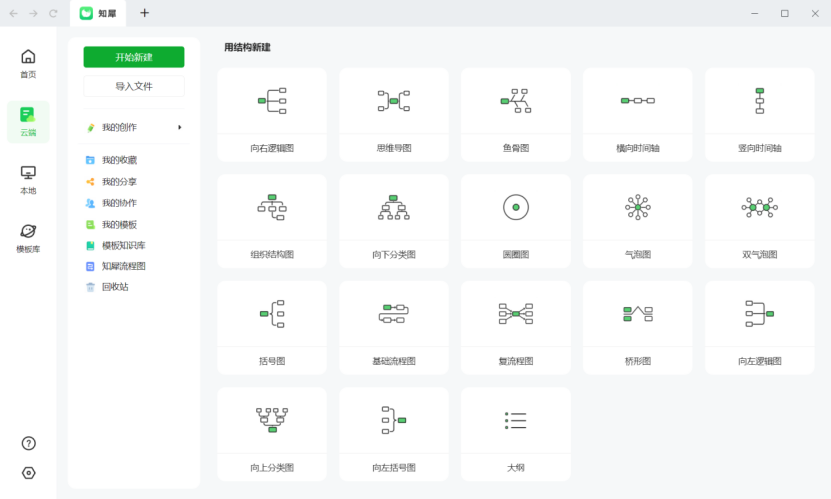
接下来,给大家罗列一下利用思维导图工具制作树形图的整体流程:
1、进入工具>点击云端>开始新建>选择向下分类图>进入创作页面后,就可以直接补充内容了;
2、进入工具>点击模板知识库>搜索需求关键词>随机选择一个符合内容要求的模板进入>点击保存/使用>点击画布>将结构改变成向下分类图结构;
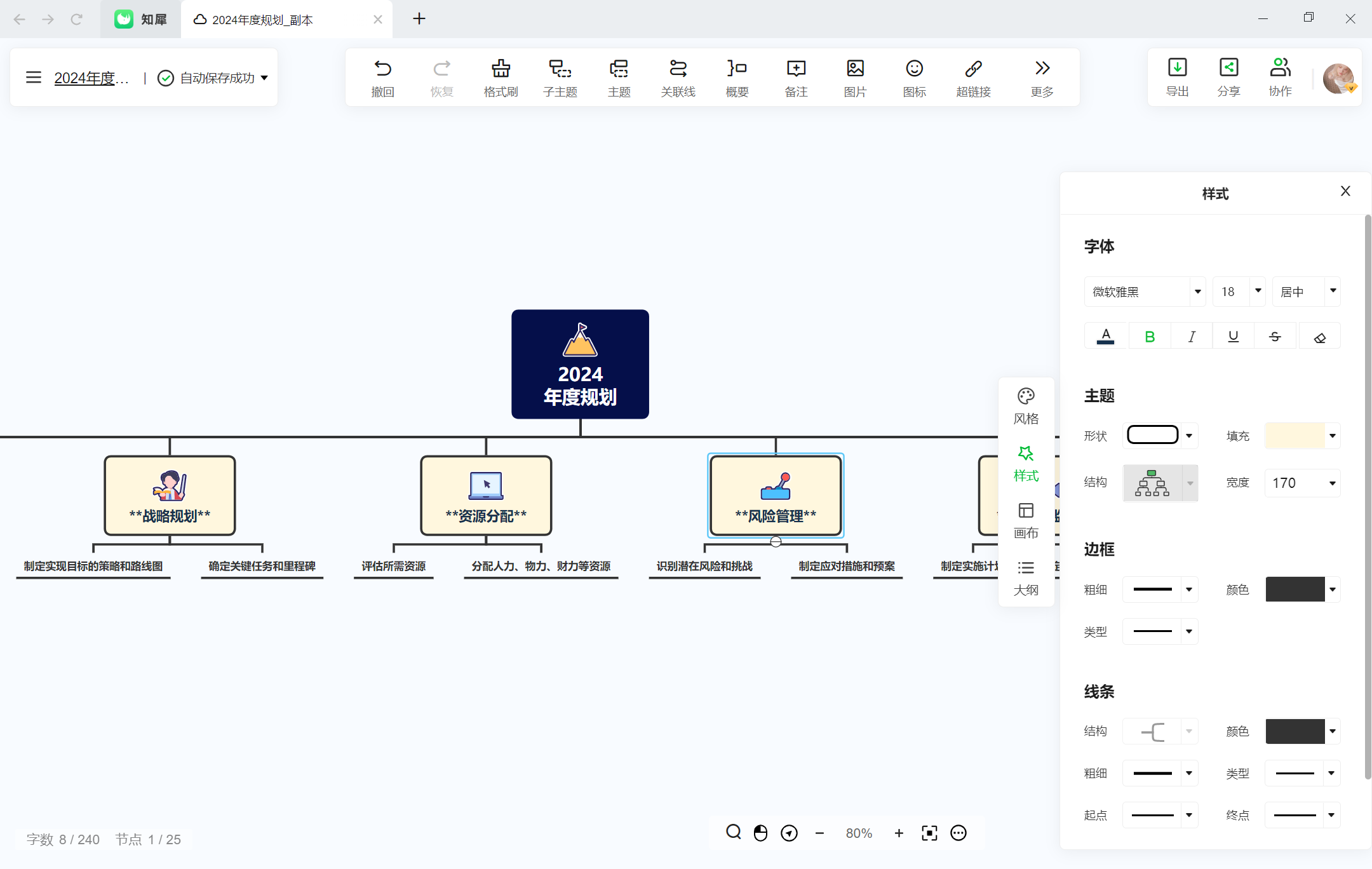
3、根据需求添加关联线、概要、图片、图标、附件、表格、超链接等元素,丰富自己的导图,然后点击加密分享/邀请多人协作/会议演说/直接导出,都是可以的,非常便于我们进行分享或展示。
在这里我是介绍了这个工具的两种制作方式,可以让我们在有限的时间内,高效制作出丰富、美观、有质量的向下分类图图形。并且,这种方式将我们把时间充分利用在内容创作上,也更加促进我们的头脑风暴、思维发散能力,可谓是一举多得了!!
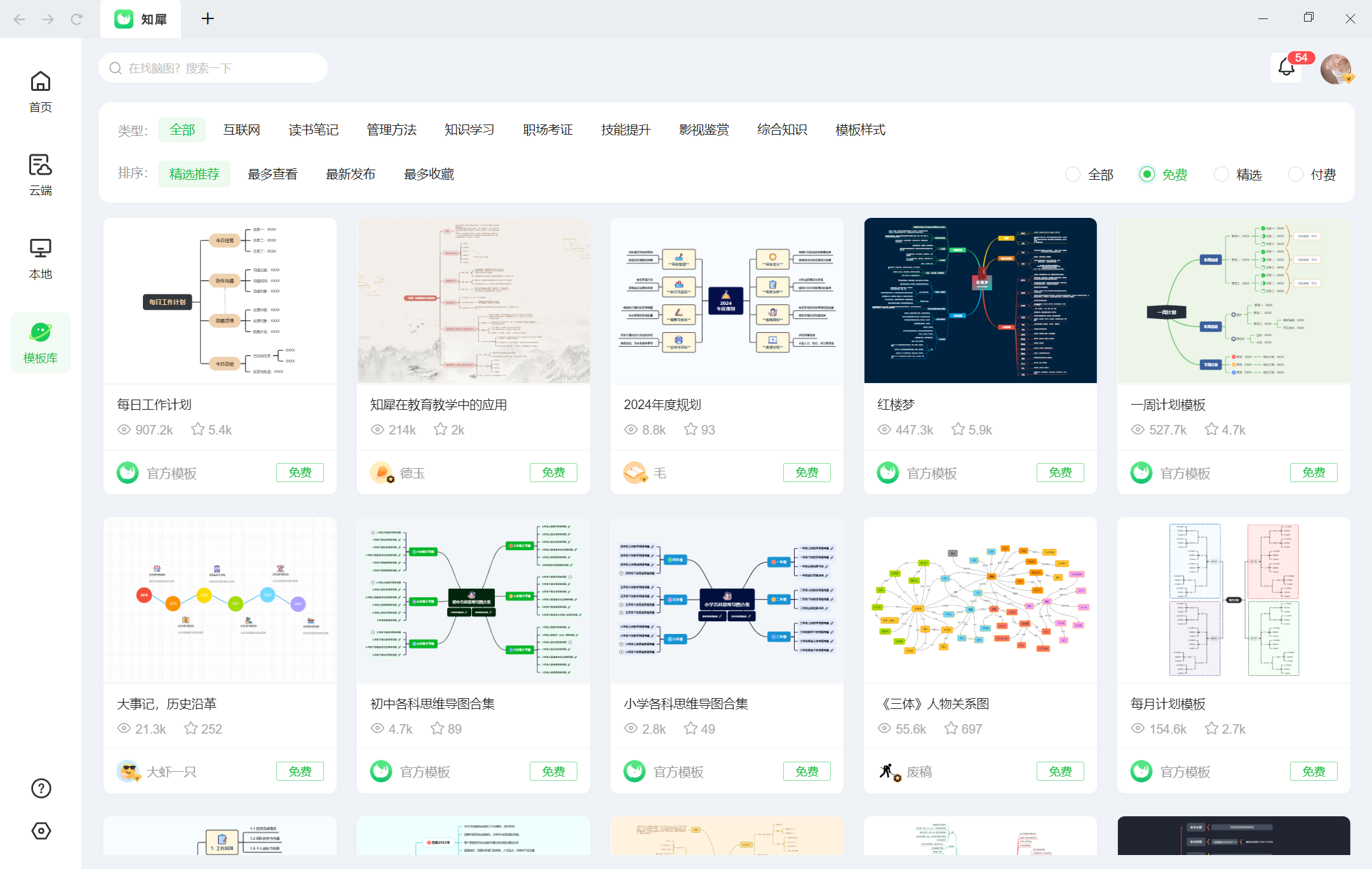
二、手绘制作树形图
手绘树形图的步骤如下:
1. 准备工具:
•准备一张空白纸张或画册。
•使用铅笔、橡皮擦以方便修改和细化线条。
•可选用不同粗细的记号笔、马克笔或彩色铅笔来上色和勾线。
2. 设计布局:
•从纸张中心或顶部开始,绘制一个代表根节点或最高层级概念的图形(如圆圈、矩形或自定义形状)。
•确定分支的排列方向,通常是向下或者向两侧辐射扩展。
3. 绘制分支:
•从根节点出发,用直线或曲线描绘出一级子节点,并确保连接线表示它们与父节点的关系。
•按照层次关系逐级添加更多的子节点,保持每一层节点间的距离均匀,使结构清晰。
4. 添加细节:
•在每个节点内写下相应的标签或关键词,表明该节点所代表的内容。
•如果需要,可以用不同的形状、颜色或图案区分不同类别的节点。
•可以通过绘制树叶、果实或其他元素增加视觉效果,尤其是在绘制非严格意义的数据树形图时。
5. 完善与修订:
•审查整体结构是否准确地反映了所需的信息层级。
•根据需要调整线条粗细、长度以及各部分之间的比例关系,以达到视觉上的平衡和美观。
•最后,使用较深的颜色笔进行描边和填充,如果需要的话,可擦去不必要的铅笔痕迹。
6. 注意事项:
•注意线条流畅性和整洁性,确保图示易于阅读和理解。
•对于复杂的树形图,可能需要先打草稿,理清所有层级后再正式绘制。
三、PPT制作树形图
演示工具:PowerPoint
1. 打开PowerPoint: 首先打开Microsoft PowerPoint软件并新建或打开一个现有的演示文稿。
2. 插入SmartArt图形:
•点击顶部菜单栏的“插入”选项卡。
•在插入功能区找到并点击“SmartArt”按钮。
3. 选择树状结构模板:
•弹出“选择SmartArt图形”对话框后,在左侧分类中选择“层次结构”,此时右侧会出现一系列适用于创建树状图的图形样式。
•从这些选项中选择一种你喜欢的树状结构模板,例如“组织结构图”或其他更符合你需求的树形布局。
4. 插入SmartArt图形到幻灯片:
•单击所选模板,然后点击“确定”按钮,该模板就会被插入到当前选定的幻灯片中。
5. 编辑内容:
•插入后的SmartArt图形会自动带有预设的文字框,你可以直接在文本框内输入节点名称,也可以通过上下文菜单或设计面板添加、删除和移动分支。
•要添加子节点,通常可以在已有的文本框内部按回车键或使用SmartArt工具栏上的“添加形状”按钮。
6. 自定义样式:
•根据需要,可以更改树状图的颜色、线条样式、字体大小等外观属性。这些设置可以在“格式”选项卡下完成。
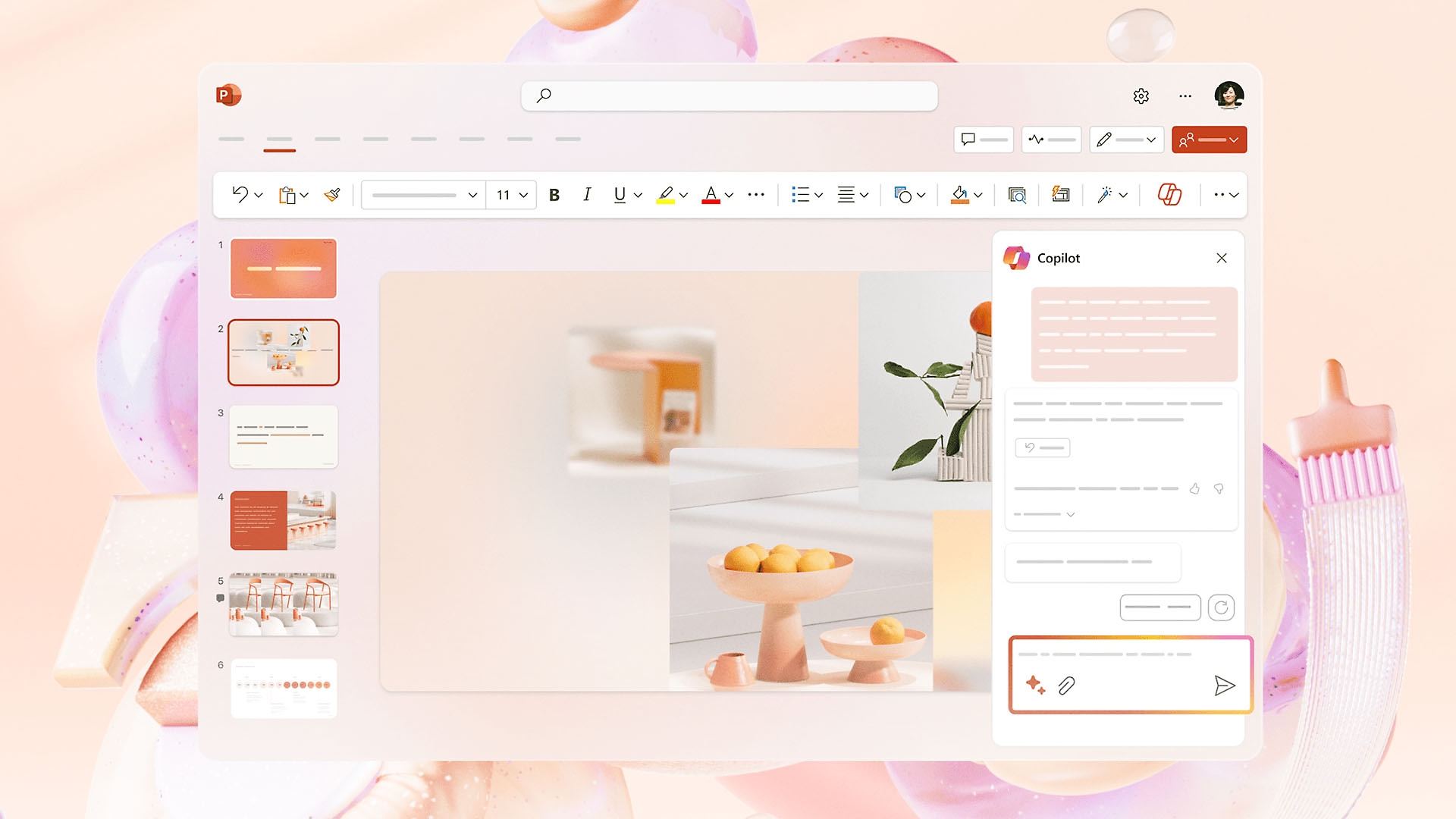
树形图思维导图怎么做?那么以上就是三种树形图的制作方式分享了,希望能帮助到大家。
关键词:树形图思维导图怎么做,树形图思维导图,思维导图

